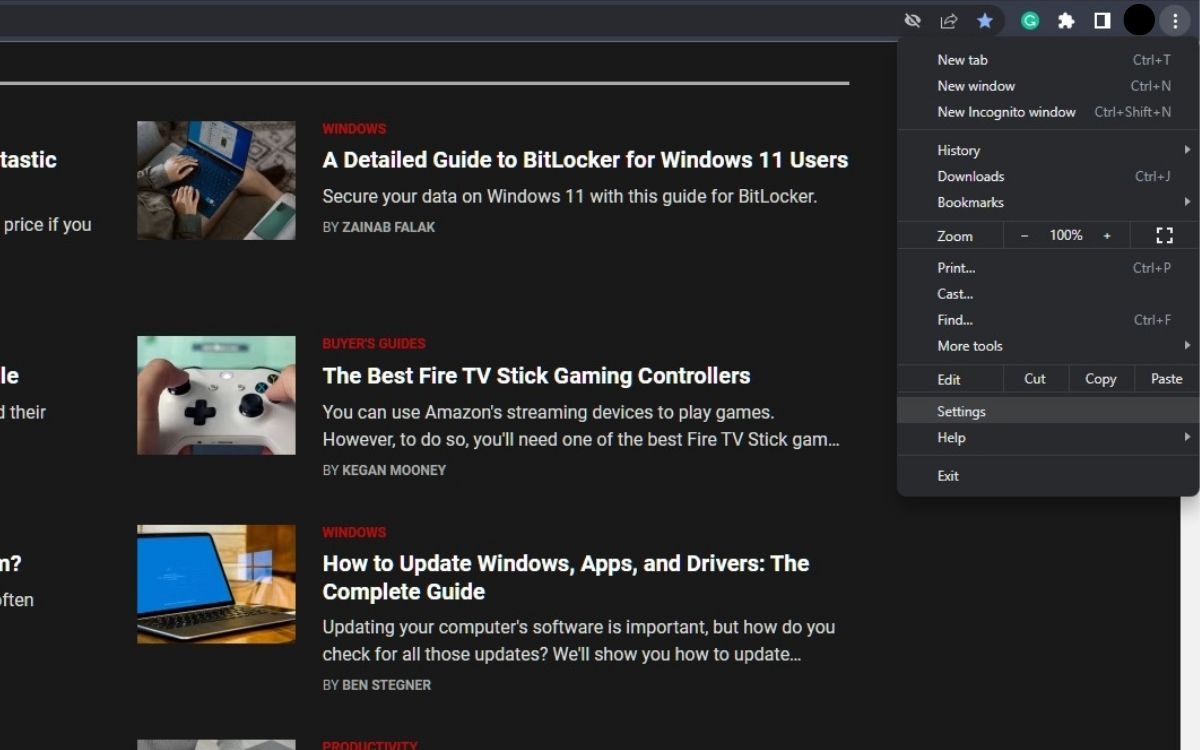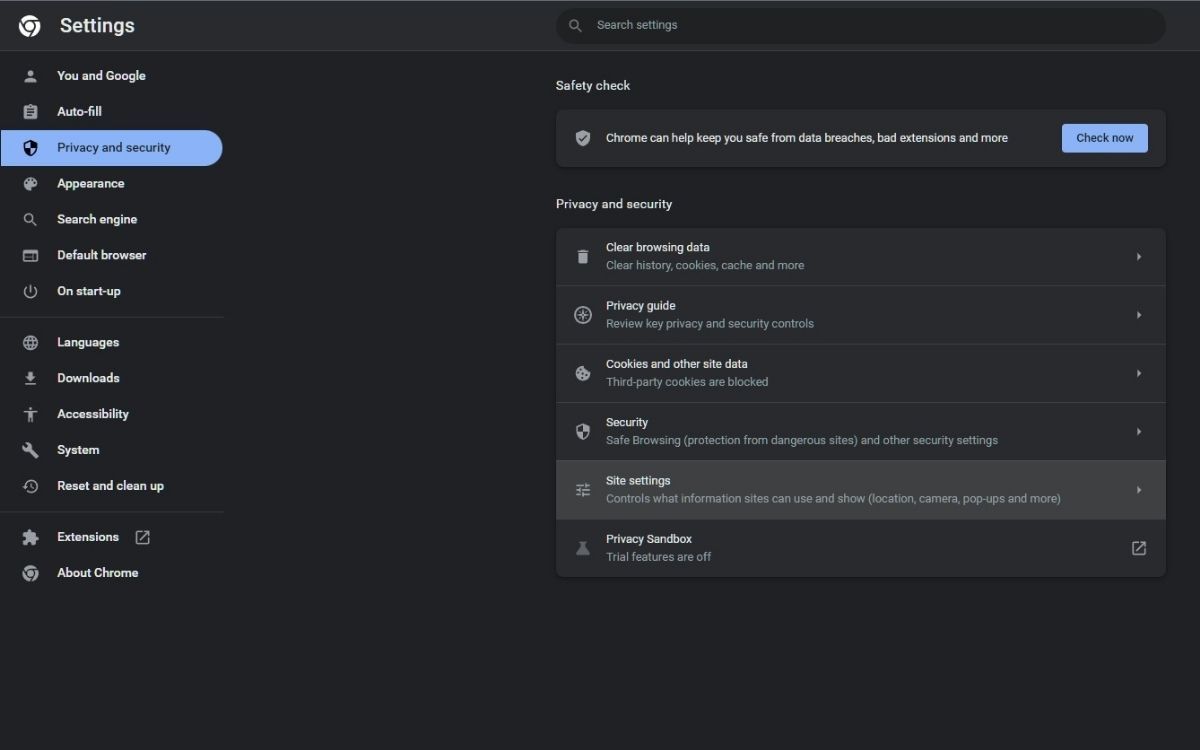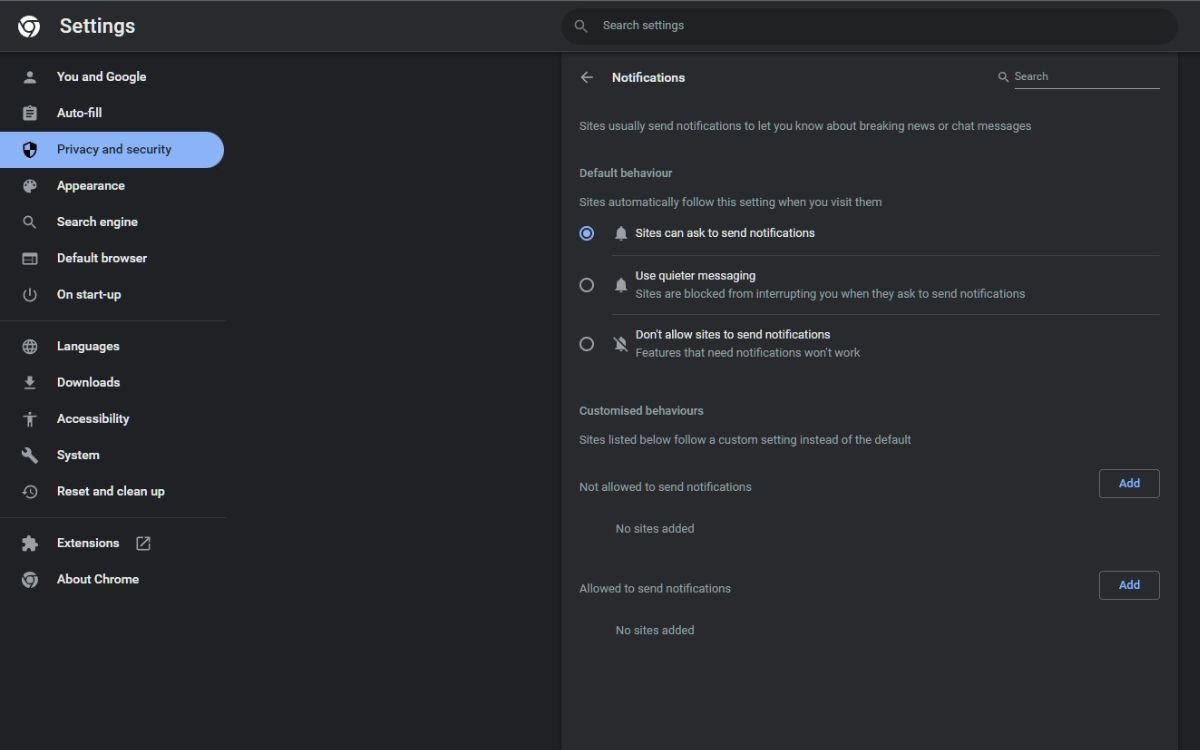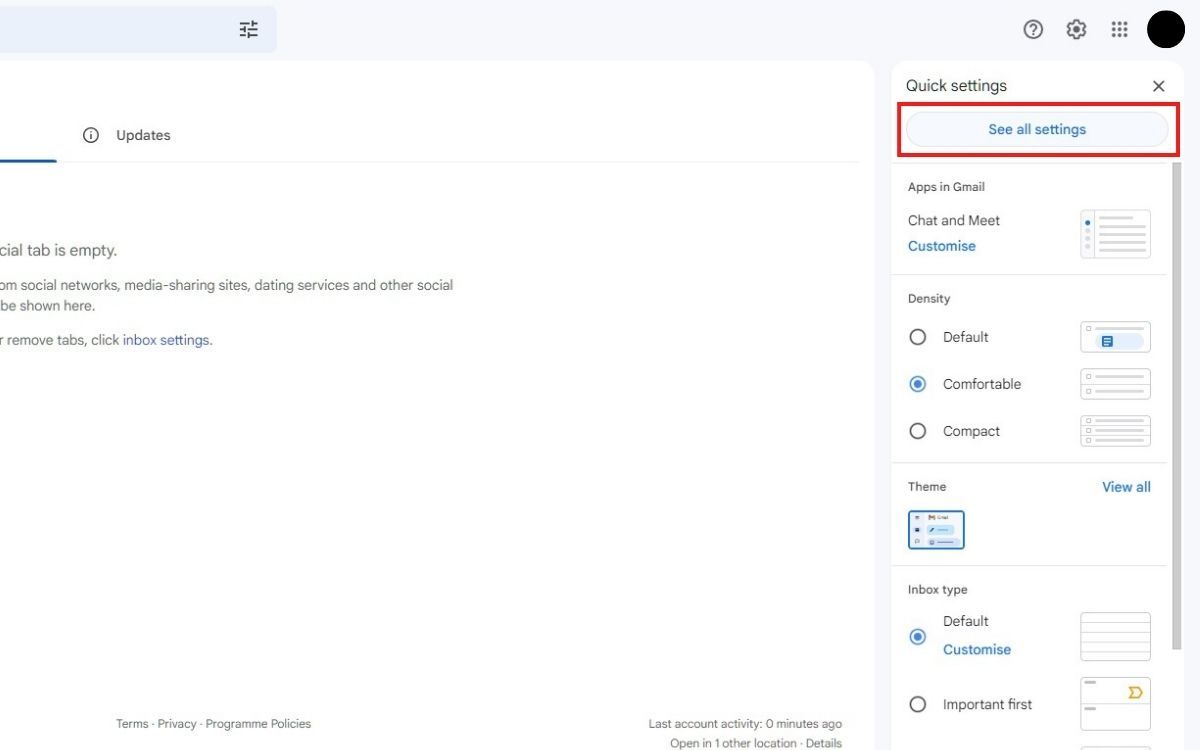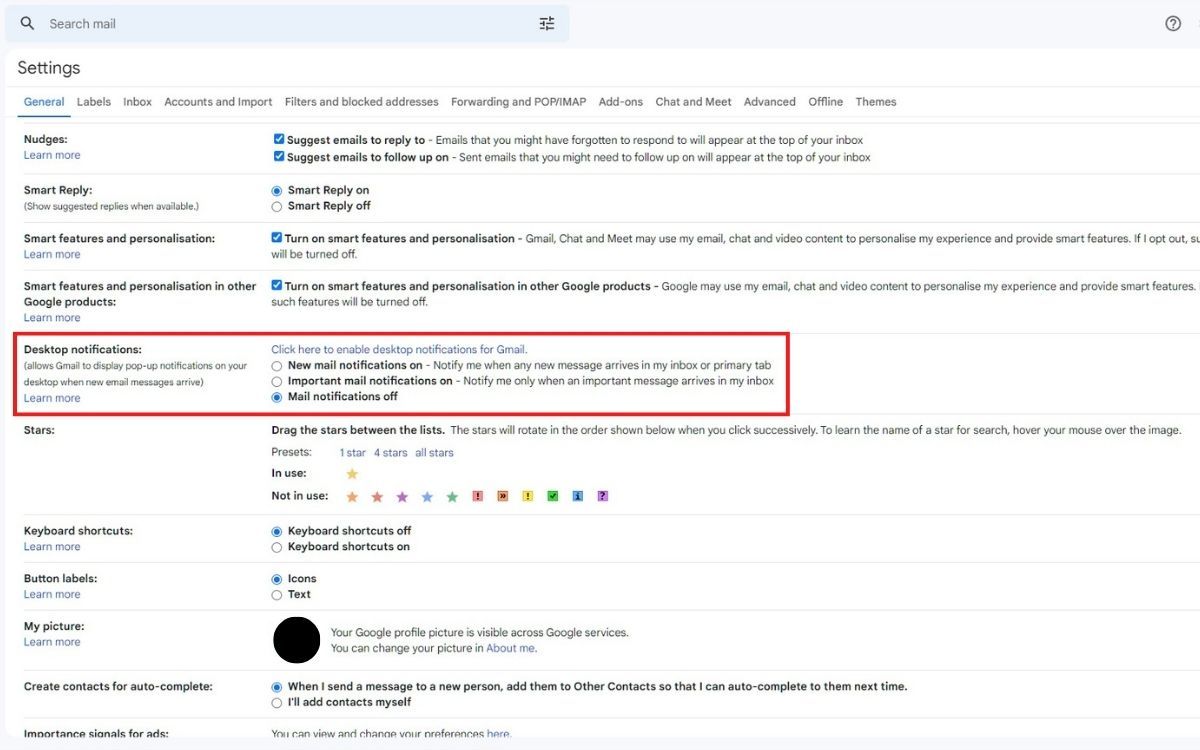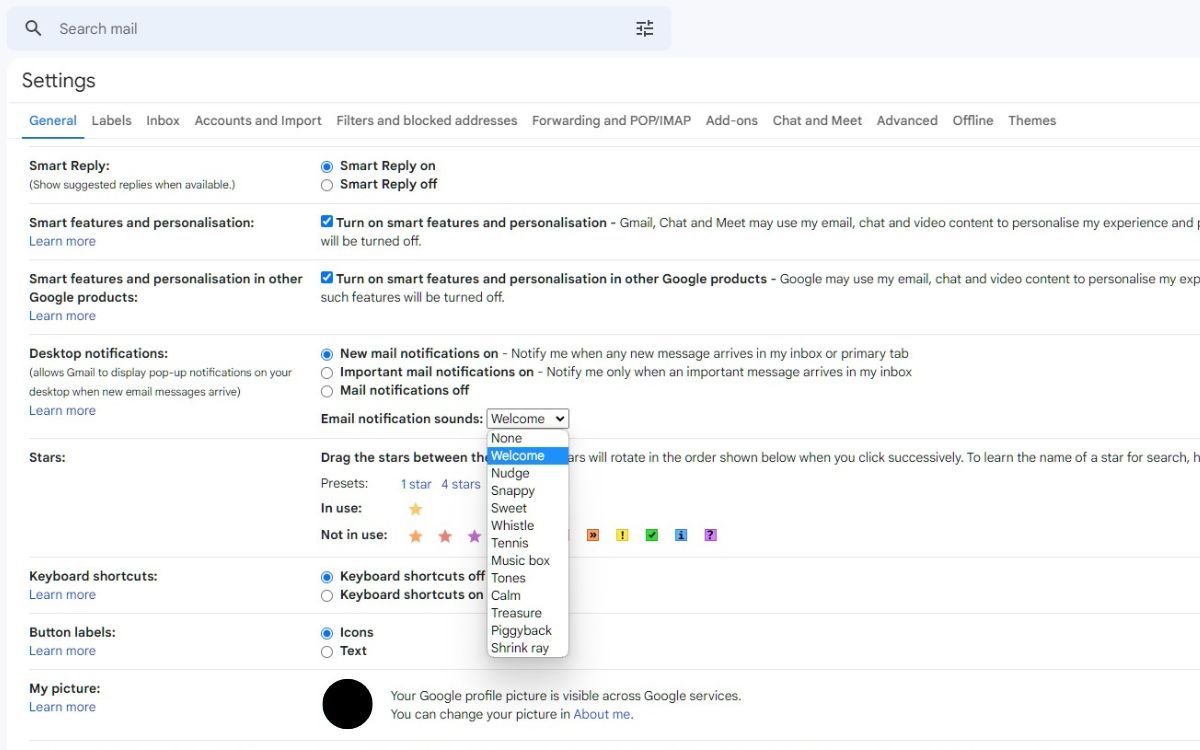Il peut être difficile de suivre ses courriels, surtout quand on a un emploi du temps chargé. Si vous utilisez Gmail, vous souhaitez peut-être rester à jour avec vos e-mails sans avoir à passer d’un service de messagerie en ligne à un autre. Heureusement, vous pouvez activer les notifications directement depuis Chrome.
Si vous utilisez Gmail et souhaitez savoir quand un e-mail entre dans votre boîte de réception, ce guide vous expliquera comment obtenir des notifications Gmail dans Chrome en suivant ces étapes simples.
Comment activer les notifications Gmail dans Google Chrome
Pour activer les notifications Gmail dans votre navigateur, suivez simplement les étapes ci-dessous :
1. Assurez-vous que les notifications sont activées
Pour savoir si les notifications sont activées, cliquez sur les trois points verticaux dans le coin supérieur droit de votre navigateur, puis dans le menu déroulant, cliquez sur Paramètres. À partir de là, cliquez sur Confidentialité et sécurité dans l’onglet de gauche, puis Paramètres du site.
Sous l’onglet Permissions trouver et cliquer sur Notifications et assurez-vous que le Les sites peuvent demander l’envoi de notifications Le bouton radio est sélectionné.
2. Activez les notifications de Gmail
Maintenant, ouvrez et connectez-vous à Gmail si ce n’est pas déjà fait. Ici, vous allez activer les notifications dans Gmail. Cliquez sur Paramètres rapidesl’icône en forme d’engrenage dans le coin supérieur droit de la page, puis cliquez sur l’icône de l’engrenage. Voir tous les paramètres en haut de la page.
Dans l’onglet Général Faites défiler la liste jusqu’à ou recherchez Notifications du bureau Utilisation de Ctrl + F et cliquez sur le lien au-dessus des boutons radio. Lorsque l’invite de notification s’affiche dans le coin supérieur gauche, cliquez sur le bouton Autoriser bouton.
Une fois que vous avez cliqué sur le lien et autorisé les notifications, cliquez sur l’une des deux premières options ci-dessous. Lorsque vous avez terminé, veillez à faire défiler la page jusqu’en bas et cliquez sur Enregistrer les modifications. Sinon, la modification ne sera pas prise en compte.
Vous avez activé les notifications Gmail dans Chrome et vous devriez être informé des nouveaux e-mails lorsque vous les recevez. Lorsqu’une notification apparaît dans le coin inférieur droit, vous avez deux options : cliquer dessus pour ouvrir un nouvel onglet, ou l’ignorer jusqu’à ce qu’elle disparaisse.
Il est important de noter que vous aurez besoin de Gmail ouvert dans un onglet. Ce guide a pour but de vous éviter d’avoir à vérifier vous-même l’onglet de la fenêtre. Si vous ne souhaitez pas recevoir les notifications de Chrome, suivez les mêmes étapes que ci-dessus et cliquez sur Désactiver les notifications de messagerie dans le Notifications du bureau section.
Peut-on personnaliser les notifications de Gmail ?
Il est possible de personnaliser vos notifications, car Gmail offre une variété d’options. Pour obtenir des notifications personnalisées, rendez-vous sur Paramètres rapides comme vous l’avez fait dans les étapes ci-dessus. Dans l’écran Général Faites défiler la liste jusqu’à ou recherchez Notifications du bureau.
Si l’une des deux premières options est sélectionnée, un son d’alerte est émis. Notification par courriel s’affiche avec un menu déroulant. La liste comprend les sons que vous pouvez définir lorsque vous recevez un nouvel e-mail. Vous devez augmenter le volume de votre PC pour entendre le son.
Comment activer les notifications Gmail à l’aide d’extensions Chrome
L’installation d’une extension de navigateur est une autre option que vous pouvez choisir.
Par exemple, Checker Plus pour Gmail est une extension qui offre plus de possibilités de personnaliser vos notifications. Parmi ces options, citons l’apparition d’une icône Gmail rouge dans le coin supérieur droit de votre navigateur, la possibilité de ne pas être dérangé et la possibilité de lire et de supprimer des e-mails sans ouvrir Gmail.
Notifier for Gmail est une extension qui peut vous notifier des e-mails à partir de la barre d’outils du navigateur, y compris l’option d’ouvrir votre boîte de réception, d’archiver ou de supprimer l’e-mail, et de le marquer comme spam.
Il existe de nombreuses autres extensions Gmail que vous pouvez utiliser pour vous aider avec vos e-mails.
Les avantages de l’activation des notifications Gmail dans Chrome
Outre le facteur évident de commodité, l’activation des notifications Gmail dans Chrome présente un certain nombre d’avantages.
1. Mises à jour en temps réel
Les notifications de Chrome vous permettent de recevoir des alertes sur les nouveaux e-mails, en particulier les e-mails urgents ou ceux que vous souhaitez lire immédiatement.
2. Productivité accrue
Vous pouvez classer vos e-mails par ordre de priorité et passer moins de temps à vérifier votre boîte de réception. Lorsque vous utilisez Gmail, il existe des dizaines de raccourcis pour augmenter votre temps de productivité lors de l’envoi et de la réception d’e-mails dans le service.
3. Multitâche
Grâce aux notifications de Chrome, vous pouvez poursuivre votre travail ou d’autres sujets, ce qui vous permet de rester à jour avec vos emails sans avoir à vérifier l’onglet ouvert.
Ne manquez jamais un courriel avec Chrome
Autoriser les notifications dans Chrome est un processus facile pour vous aider à gérer vos e-mails, que vous attendiez un e-mail important ou que vous souhaitiez simplement rester au courant de votre boîte de réception. Il n’y a rien de plus facile que d’être notifié des e-mails dans Chrome.
Si les paramètres de Gmail ne suffisent pas, il existe de nombreuses extensions à installer qui offrent les mêmes avantages, y compris des options de personnalisation pour faciliter encore plus la réception des notifications. Avez-vous déjà rencontré un problème dans Gmail où vous avez cessé de recevoir des e-mails ? Heureusement, il existe des solutions de dépannage que vous pouvez utiliser pour résoudre ce problème.